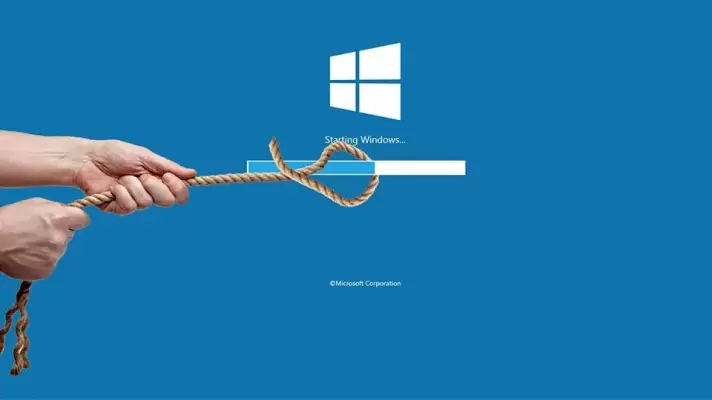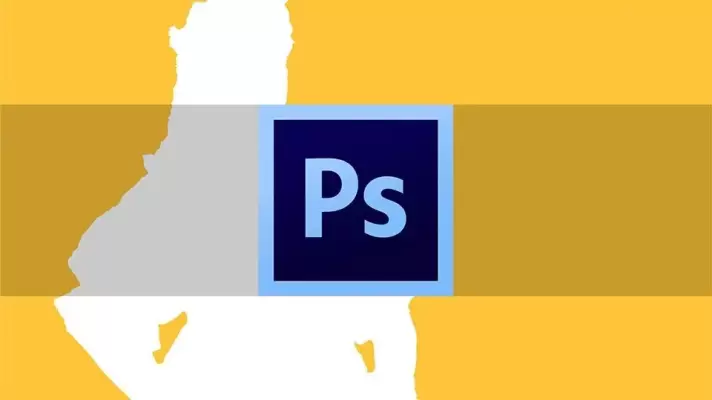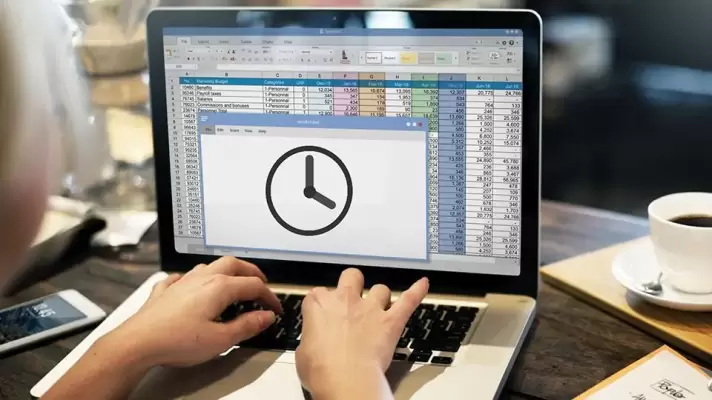اگر ویندوز ۱۰ شما کند شده و دیرتر از قبل بوت میشود، احتمال قریب به یقین این است که تعدادی از نرمافزارهایی که نصب کردهاید، درست پس از بوت شدن سیستم عامل، اجرا میشوند و به این ترتیب مدت زمان شروع به کار ویندوز، بیشتر شده است.
برای حل مشکل و شناسایی نرمافزارهایی که روی سرعت بوت شدن ویندوز اثر منفی گذاشتهاند، میتوان از Task Manager ویندوز ۱۰ استفاده کرد و برخی موارد غیرضروری را غیرفعال کرد. اما تاسک منیجر به تنهایی کافی نیست. به همین جهت از Services ویندوز نیز استفاده میشود.
در این مقاله به معرفی روشهای افزایش سرعت شروع به کار ویندوز و معرفی یک نرمافزار جالب برای شناسایی برنامههای استارتآپ و همینطور معرفی نرمافزارها و سرویسهایی که معمولاً سرعت بالا آمدن ویندوز را کم میکنند، میپردازیم.